
Σήμα, την ασφαλή εφαρμογή κρυπτογραφημένων αγγελιοφόρων , δεν προσφέρει εφαρμογή για χρώμιο. Η έκδοση Android δεν θα τρέξει σε Chromebooks, είτε - αλλά, χρησιμοποιώντας το υποσύστημα Chrome OS Linux, μπορείτε εύκολα να εγκαταστήσετε και να χρησιμοποιήσετε σήμα. Εδώ είναι πώς.
Απορρήτου από το έδαφος επάνω
Σήμα Είναι μια δωρεάν εφαρμογή ανοιχτού κώδικα που δημοσιεύεται από το Ίδρυμα Σήματος και το Messenger Messenger LLC. Ο σχεδιασμός άρχισε με την ανάγκη προστασίας της ιδιωτικής ζωής και της ασφάλειας ως της πρώτης και σημαντικότερης αρχής του. Το πρωτόκολλο μετρητών σήματος (SMP) αναπτύχθηκε για την παροχή αυτής της ασφάλειας.
Ο πηγαίος κώδικας του πρωτοκόλλου έχει αναθεωρηθεί από μια ανεξάρτητη ομάδα από το γερμανικό κέντρο Cispa Helmholtz για την ασφάλεια των πληροφοριών, το Swiss Eth Zurich University, Cisco και το Καναδικό Πανεπιστήμιο του Waterloo. Όλοι δήλωσαν ότι η κρυπτογράφηση είναι παγκόσμια τάξη και ο κώδικας για να είναι απαλλαγμένοι από πίσω και άλλες αδυναμίες.
Η ασφάλεια του πρωτοκόλλου παρέχει έναν τύπο προστασίας της ιδιωτικής ζωής. Κανείς δεν μπορεί να παρακολουθήσει ένα μήνυμα σήματος και να το διαβάσει. Το σήμα δεν έχει σχεδόν καμία πληροφορία σε εσάς. Αποθηκεύει τον αριθμό smartphone που καταχωρίσατε, την ημερομηνία που έχετε καταχωρίσει και την ημερομηνία που χρησιμοποιήσατε τελευταία την υπηρεσία και αυτό είναι όλα: ένας αριθμός τηλεφώνου και δύο χρονικά σήματα.
Δεν διατηρούν τίποτα για τα περιεχόμενα μηνυμάτων, τις επαφές σας, την τοποθεσία σας ή οτιδήποτε άλλο. Και τι γνωρίζουν ότι δεν μοιράζονται με κανέναν άλλο εκτός αν το ζητήσει δικαστήριο. Και αν συνέβαινε αυτό, τα λίγα κομμάτια πληροφοριών που το σήμα θα αναγκαστούν να αποκαλύψουν ότι δεν θα αποκαλύστησαν τίποτα για τη χρήση του συστήματος, εκτός από το πότε άρχισες να το χρησιμοποιήσετε και όταν το χρησιμοποιήσατε τελευταία.
Υπήρξε ένα τεράστιο Μετανάστευση από το WhatsApp να σηματοδοτήσει. Ο Whatsapp άλλαξε την πολιτική απορρήτου της Το 2021 και έχει αρχίσει να μοιράζεται πληροφορίες σχετικά με τους χρήστες του με το Facebook. Υπήρχε μια αντίδραση σε αυτό. Όταν ο elon musk tweeted "Χρήση σήματος" στις αρχές του 2021, η βιασύνη των ατόμων που καταγράφονται με σήμα ξεπερνούν την ικανότητα της πλατφόρμας να περιστρέφουν νέους διακομιστές για να καλύψουν τη ζήτηση.
Όλα όσα τρέχουν ομαλά και πάλι μέσα σε λίγες μέρες, αλλά δείχνει την τεράστια ανάπτυξη που έχει υποστεί σήμα.
Linux στη διάσωση
Το σήμα είναι κατά κύριο λόγο μια εφαρμογή smartphone, αλλά υπάρχουν Κατοικίες επιφάνειας εργασίας σήματος Διατίθεται για υπολογιστές Windows, Mac και Linux. Ο καθένας φαίνεται να χρησιμοποιεί σήματα από τους ιδιοκτήτες χρώμιο. Το σήμα δεν παρέχει μια εγγενή εφαρμογή ChromeBook και, αν και τα ChromeBooks θα εκτελέσουν εφαρμογές Android, το σήμα Android δηλώνει ότι είναι ασυμβίβαστο με τη συσκευή σας εάν προσπαθήσετε να το εγκαταστήσετε στο Chromebook σας.
Τα σύγχρονα χρώμιο έχουν ένα υποσύστημα Linux που προσθέτει ακόμα περισσότερη δύναμη και ευελιξία στο ChromeBook σας. Μπορείτε να εκτελέσετε εφαρμογές Chrome, Google Docs, Online Υπηρεσίες, Εφαρμογές Android και Linux Apps. Μπορούμε να χρησιμοποιήσουμε το υποσύστημα Linux για να εγκαταστήσετε τον πελάτη του σήματος Linux και να χρησιμοποιήσετε το με το Chromebook σας.
Σημειώστε ότι θα χρειαστείτε ένα λογαριασμό σήματος για να ενεργοποιήσετε την επιφάνεια εργασίας σας. Υπάρχει μόνο ένας τρόπος να εγγραφείτε για σήμα και αυτό είναι μέσω του smartphone σας. Έτσι, αν δεν χρησιμοποιείτε ήδη το σήμα, κάντε λήψη της εφαρμογής σήματος στο smartphone σας και καταχωρίστε έναν λογαριασμό.
ΣΧΕΤΙΖΕΤΑΙ ΜΕ: Πώς να ρυθμίσετε και να χρησιμοποιήσετε εφαρμογές Linux σε Chromebooks
Ενεργοποιήστε το υποσύστημα Chrome OS Linux
Εάν δεν έχετε ήδη ενεργοποιήσει το υποσύστημα Chrome OS Linux, θα πρέπει να το ενεργοποιήσετε. Χρειάζονται μόνο μερικά κλικ. Κάντε κλικ στην περιοχή ειδοποιήσεων (Δίσκος συστήματος) για να ανοίξετε το μενού ρυθμίσεων και κάντε κλικ στο εικονίδιο του γρανάζι.
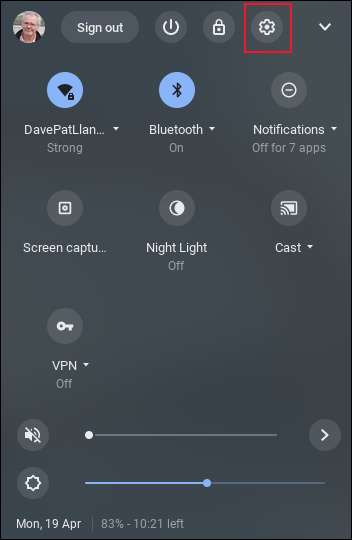
Στη σελίδα Ρυθμίσεις, πληκτρολογήστε "Linux" στη γραμμή αναζήτησης.
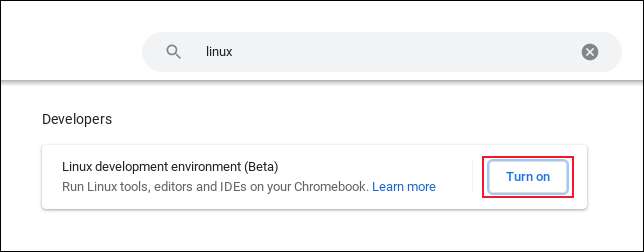
Κάντε κλικ στο κουμπί "Ενεργοποίηση" δίπλα στην καταχώρηση "Ανάπτυξη του Linux Revelopment (Beta)".
Ένα παράθυρο επιβεβαίωσης θα φαίνεται ότι θα σας ενημερώσει ότι πρόκειται να συμβεί μια λήψη.
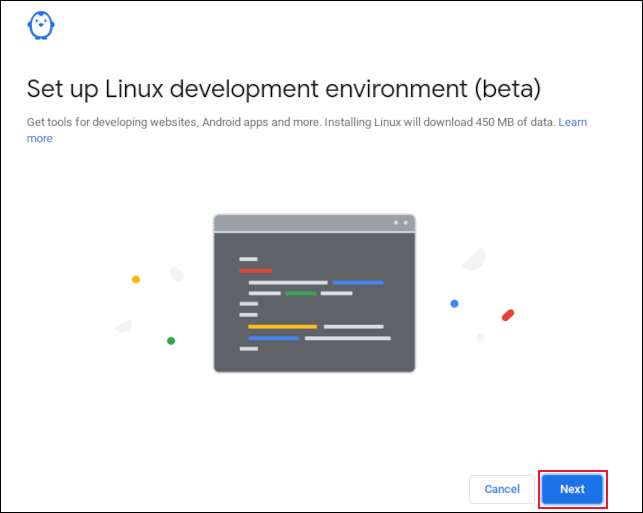
Κάντε κλικ στο κουμπί "Επόμενο" για να μεταβείτε στην επόμενη σελίδα.

Εισαγάγετε ένα όνομα χρήστη και αφήστε την επιλογή μεγέθους δίσκου στην προεπιλεγμένη ρύθμιση. Κάντε κλικ στο κουμπί "Εγκατάσταση" για να ξεκινήσετε τη διαδικασία εγκατάστασης. Αυτό θα διαρκέσει λίγα λεπτά. Όταν ολοκληρωθεί η εγκατάσταση, θα δείτε το παράθυρο τερματικού Linux και μια γραμμή εντολών με έναν δρομέα που αναβοσβήνει.
Σημειώστε ότι η γραμμή εντολών περιλαμβάνει το όνομα χρήστη που επιλέξατε νωρίτερα. Σε αυτό το παράδειγμα, ήταν "Dave".

Εγκατάσταση σήματος
Το υποσύστημα Chrome OS Linux είναι μια έκδοση του Debian Linux. Ο Debian χρησιμοποιεί το προηγμένο εργαλείο συσκευασίας (APT) για να εγκαταστήσει λογισμικό και αυτό είναι που θα χρησιμοποιήσουμε για την εγκατάσταση σήματος.
Αντιγράψτε και επικολλήστε αυτήν την εντολή στο παράθυρο τερματικού και στη συνέχεια πατήστε "Enter." Πρέπει να πατήσετε "Enter" κάθε φορά που δίνετε μια εντολή Linux. Λέει στο παράθυρο Terminal να πραγματοποιήσει τις οδηγίες σας.
wget-o- https://updates.signal.org/desktop/apt/peys.asc | Sudo Apt-Key Add -
Δεν έχει σημασία ότι το επικολλημένο κείμενο σας περιτυλίγεται στο παράθυρο τερματικού σας. Βεβαιωθείτε ότι έχετε συμπεριλάβει την τελική παύλα "
-
"Χαρακτήρας. Σημειώστε ότι αν χρησιμοποιείτε το πληκτρολόγιο για να επικολλήσετε στο παράθυρο Terminal, τα πλήκτρα είναι "Ctrl + Shift + V", όχι "Ctrl + V".

Αυτή η εντολή κατεβάζει ένα κρυπτογραφημένο κλειδί που χρησιμοποιείται για να επαληθεύσει ότι το πακέτο σήματος είναι το επίσημο πακέτο και ότι δεν έχει παραβιαστεί.
Όταν λέμε το σύστημα APT να εγκαταστήσει ένα πακέτο για εμάς, αναζητά πολλές θέσεις για να προσπαθήσει να βρει το πακέτο. Η επόμενη εντολή ρυθμίζει μια πρόσθετη τοποθεσία για την αναζήτηση. Αντιγράψτε και επικολλήστε αυτό στο παράθυρο τερματικού και πατήστε "Enter."
Echo "Deb [Arch = AMD64] https://updates.signal.org/desktop/apt xenial main" | sudo tee -a /etc/apt/sources.list.d/signal-xenial.List

Τώρα, θα πούμε στο υποσύστημα Linux να ελέγξει για οποιεσδήποτε ενημερώσεις.
Ενημέρωση Sudo Apt

Τώρα, είμαστε έτοιμοι να εγκαταστήσετε το σήμα. Αυτή είναι η εντολή για χρήση.
Sudo apt Εγκατάσταση σήματος-επιτραπέζιου υπολογιστή -y
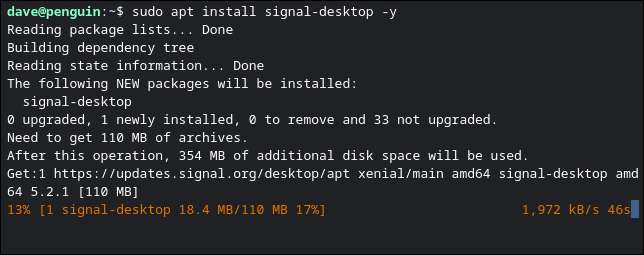
Θα δείτε ένα μεγάλο κείμενο εμφανίζεται στην οθόνη και ένα ποσοστό μετρητή στην κατώτατη γραμμή. Όταν ολοκληρωθεί η διαδικασία εγκατάστασης, μπορείτε να ξεκινήσετε το σήμα.
Σήμα εκκίνησης στο χρώμιο OS
Το κλειδί "Finder" είναι στην αριστερή πλευρά του πληκτρολογίου. Έχει ένα σύμβολο μεγεθυντικού φακού σε αυτό. Χτυπήστε το πλήκτρο "Finder" και πληκτρολογήστε το σήμα "στο πλαίσιο αναζήτησης. Θα δείτε το εικονίδιο σήματος εμφανίζεται στα αποτελέσματα αναζήτησης.

Κάντε κλικ στο εικονίδιο για να ξεκινήσετε το σήμα. Πρέπει να συνδέσετε αυτόν τον πελάτη επιφάνειας εργασίας στον λογαριασμό σας στο σήμα. Την πρώτη φορά που ξεκινά το σήμα, θα εμφανίσει έναν QR κώδικα.
Κάτω από τον κώδικα QR είναι μερικές σύντομες οδηγίες για τηλέφωνα Android και iPhones. Στο smartphone σας, ανοίξτε την εφαρμογή σήματος και πατήστε το κουμπί με μενού με διάστικτη δεξιά.
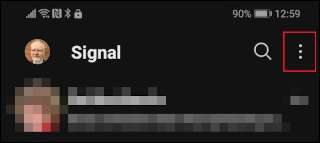
Πατήστε την καταχώρηση "Ρυθμίσεις" στο μενού.
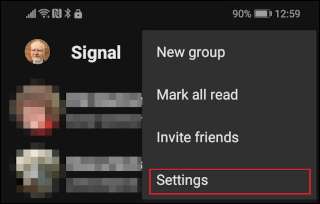
Πατήστε την επιλογή "Συνδεδεμένες συσκευές".
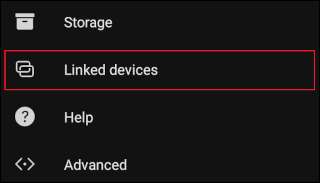
Το σήμα θα αναφέρει τις συσκευές που έχουν ήδη συνδεθεί με αυτόν τον λογαριασμό.
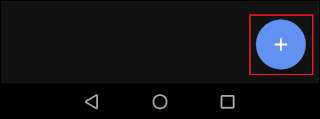
Αγγίξτε το λευκό "+" στον μπλε κύκλο για να προσθέσετε μια νέα συσκευή. Εμφανίζεται ο σαρωτής κωδικού σήματος QR.
Σάρωση του κώδικα QR στον υπολογιστή-πελάτη επιφάνειας εργασίας. Όταν ο κωδικός QR έχει διαβαστεί και αποκωδικοποιηθεί, θα σας ρωτηθεί αν είστε βέβαιοι ότι θέλετε να συνδέσετε τη συσκευή στο λογαριασμό σας στο σήμα.
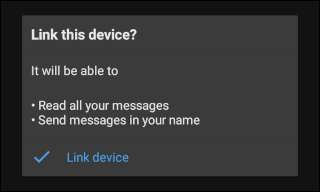
Αγγίξτε το κείμενο Blue "Link Device".
Η οθόνη πελάτη επιφάνειας εργασίας θα σας ζητήσει ένα όνομα για το Chromebook σας. Αυτό θα χρησιμοποιηθεί για τον εντοπισμό του χρωμογόγου σας στη λίστα των συνδεδεμένων συσκευών. Δεν θα εμφανιστεί ως αναγνωριστικό σε μηνύματα.
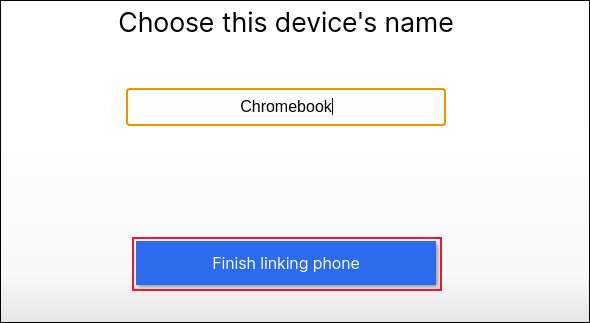
Εισαγάγετε ένα όνομα και κάντε κλικ στο κουμπί "Φινίρισμα σύνδεσης τηλεφώνου".
Το σήμα θα συγχρονίσει τις επαφές και τις ομάδες μηνυμάτων σας από το smartphone σας. Σημειώστε ότι δεν τραβάει τις υπάρχουσες συνομιλίες και μηνύματα. Μόνο τα μηνύματα που φθάνουν μετά τον πελάτη επιτραπέζιου υπολογιστή έχουν συνδεθεί με τον λογαριασμό σας στο πρόγραμμα-πελάτη.
Όταν ολοκληρωθεί ο συγχρονισμός, το σήμα θα εμφανίσει το κύριο παράθυρο του. Εάν προτιμάτε τη σκοτεινή λειτουργία, κάντε κλικ στο File & GT; Προτιμήσεις & GT; Σκοτάδι.
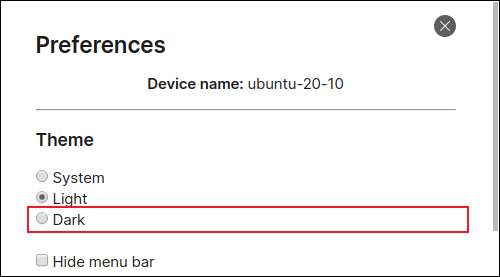
Στο κύριο παράθυρο σήματος, κάντε κλικ στο εικονίδιο Μολύβι για να ξεκινήσετε τη χρήση σήματος.
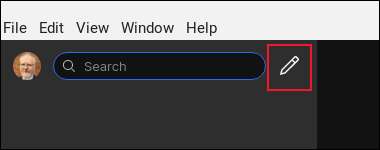
Οι επαφές και οι ομάδες σας σήματος θα εμφανιστούν για εσάς.
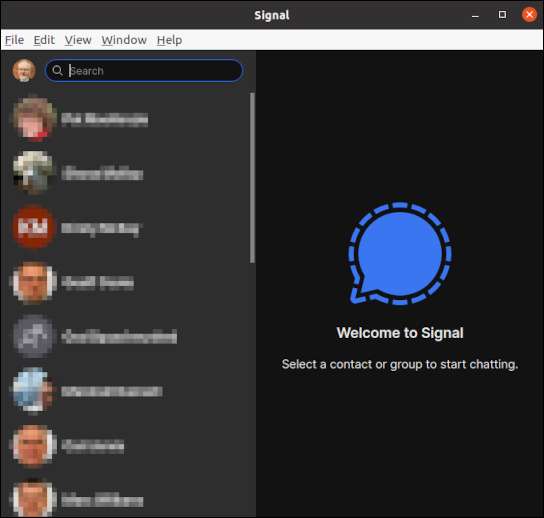
Προσθέτοντας σήμα στο ράφι
Πιθανότατα θα βρείτε βολικό να προσθέσετε σήμα στις προσωρινές εφαρμογές στο ράφι σας. Με το σήμα λειτουργίας, κάντε δεξιό κλικ στο εικονίδιο σήματος στο ράφι σας και επιλέξτε "PIN" από το μενού περιβάλλοντος.
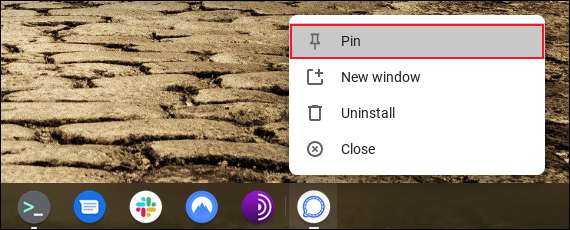
Ασφάλεια, προστασία της ιδιωτικής ζωής, αλλά καμία κάμερα
Είστε όλοι να χρησιμοποιείτε σήμα και να απολαύσετε την ασφάλεια και την ιδιωτικότητα που προσφέρει. Το σήμα στα smartphones είναι μεγάλη, αλλά μερικές φορές, απλά θέλετε να έχετε ένα πραγματικό πληκτρολόγιο.
Υπάρχει μόνο ένα gotcha: Δεν μπορείτε να κάνετε κλήσεις βίντεο. Το υποσύστημα Chrome OS Linux δεν έχει πρόσβαση στην κάμερα του Chromebook, έτσι ώστε η επιλογή δεν θα λειτουργήσει.
Αλλά και πάλι, πρέπει να φύγουμε κάτι για να κάνετε το smartphone σας.






